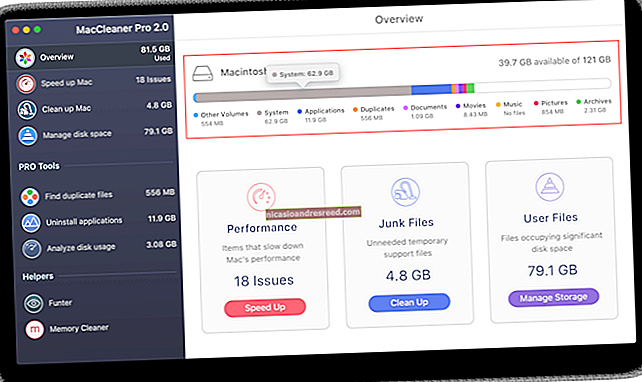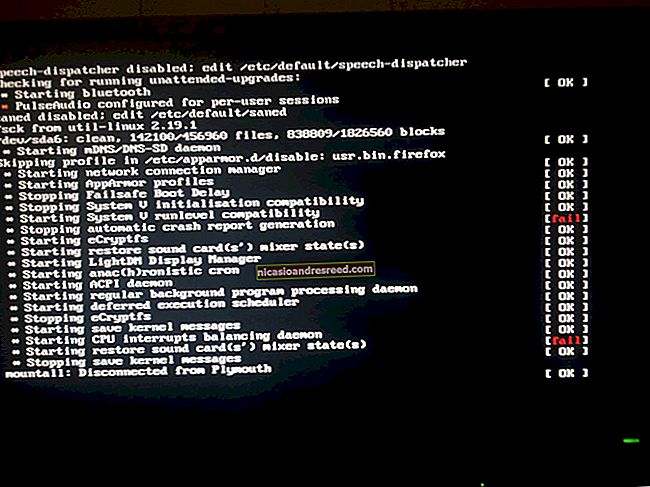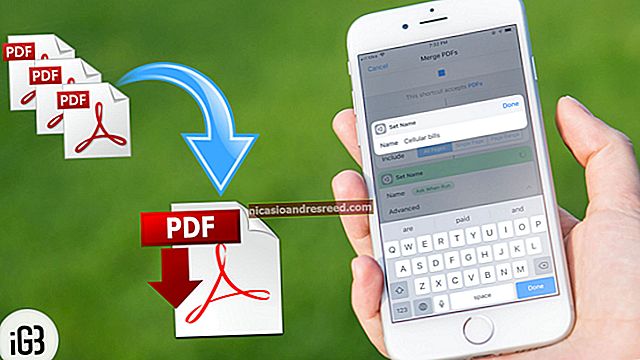Решавање проблема са падовима Интернет Екплорер-а

Ако се Интернет Екплорер руши и сагорева, ваш проблем вероватно лежи у програмском додатку за баги. Међутим, падови Интернет Екплорера могу имати низ других узрока, укључујући некомпатибилност са хардверским приказивањем и могући злонамерни софтвер.
Такође смо покрили начине за решавање отказивања са Гоогле Цхроме-ом и проблеме са Фирефок-ом. Кораци су изузетно слични за сваки прегледач, иако се начин њиховог извођења веома разликује од прегледача.
Покрените Интернет Екплорер без додатака
Отказивање обично узрокују грешке на тракама са алаткама или други додаци прегледача. Можете да проверите да ли су додаци проблем покретањем програма Интернет Екплорер без додатака.
Да бисте то урадили, отворите мени Старт и покрените пречицу Сви програми> Додатна опрема> Системски алати> Интернет Екплорер (без додатака).

У оперативном систему Виндовс 8 притисните тастер Виндовс, откуцајте иекплоре.еке -ектофф на почетном екрану и притисните Ентер.

Интернет Екплорер ће се отворити без учитавања било каквих додатака. Покушајте да га користите без додатака - ако се не деси отказивање, програмски додатак узрокује пад. Ако се падови наставе јављати, имате још један проблем.

Онемогући програмске додатке прегледача
Ако је покретање Интернет Екплорера без додатака за прегледач решило ваш проблем, додатке можете онемогућити један по један да бисте идентификовали онога који узрокује проблем. Кликните на мени зупчаника и изаберите Управљање додацима да бисте отворили прозор Управљање додацима.

Изаберите додатак у категорији Алатне траке и проширења и кликните на дугме Онемогући да бисте га онемогућили. Онемогућите додатке један по један - или онемогућите све и омогућите их један по један - све док не идентификујете додатак који узрокује проблем.
Ако вам додаци нису потребни, слободно их оставите онемогућене.

Ресетујте поставке Интернет Екплорер-а
Можете ресетовати поставке прегледача Интернет Екплорер-а на подразумеване вредности, што може помоћи у решавању различитих проблема са прегледачем. Прво отворите прозор Интернет Оптионс из менија зупчаника.

Изаберите картицу Адванцед и кликните тастер Ресет да бисте ресетовали поставке прегледача.

Имаћете могућност тачно да видите која ће се подешавања ресетовати пре потврде. Можете да избришете и лична подешавања, мада то не би требало да буде потребно.

Користите софтверско приказивање
Као и други прегледачи, Интернет Екплорер 9 и новије верзије користе графички хардвер рачунара за убрзање приказивања веб страница. То повремено може да изазове проблеме са неким графичким хардвером и графичким управљачким програмима.
Ако онемогућите хардверско убрзање, можете да видите да ли ово узрокује проблем. Прво отворите прозор Интернет Оптионс.

Кликните картицу Адванцед и омогућите опцију „Користи софтверско приказивање уместо ГПУ приказивања“ у оквиру Убрзана графика. Након промене ове поставке, мораћете поново покренути ИЕ.

Ако се падови наставе дешавати након активирања софтверског приказивања, вероватно би требало да онемогућите ову опцију. Под претпоставком да ради исправно - и то на великој већини рачунара - ГПУ приказивање помаже убрзати ствари.
Потражите малвер
Злонамерни софтвер може проузроковати пад система многих врста апликација, посебно веб прегледача попут Интернет Екплорера. Ако вам се прегледач често руши, обавезно скенирајте рачунар антивирусним софтвером као што је Мицрософт Сецурити Ессентиалс. Можда ћете желети да добијете и друго мишљење другог антивирусног програма ако већ имате инсталиран антивирусни софтвер.

Инсталирајте исправке
Инсталирајте најновија ажурирања за Интернет Екплорер и Виндовс из система Виндовс Упдате - ово може да поправи неке отказе. Отказивање можете такође моћи да решите ажурирањем апликација за безбедност на Интернету, попут заштитних зидова и антивирусних програма. Ако је хардверско убрзање узроковало проблем, можда ћете моћи да извршите правилно приказивање ГПУ-а тако што ћете ажурирати графичке управљачке програме рачунара.

Мицрософт такође нуди алатку за решавање проблема „Поправи“ у програму Интернет Екплорер коју можете да покренете да бисте покушали да решите проблеме са Интернет Екплорером.